메모장은 코드를 직접 컴파일하고 실행할 수 없으며, 완료하려면 외부 컴파일러나 온라인 컴파일러를 사용해야 합니다. 외부 컴파일러 사용: 명령줄이나 터미널에서 컴파일러 명령을 사용하여 코드를 컴파일한 다음 런타임 명령을 사용하여 코드를 실행합니다. 온라인 컴파일러 사용: 로컬 컴파일러를 설치하지 않고 온라인 컴파일러에서 직접 코드를 컴파일하고 실행합니다. 대안: IDE, 스크립팅 언어 또는 외부 컴파일러를 지원하는 코드 편집기와 같이 코드 컴파일 및 실행을 지원하는 대안을 사용하십시오.
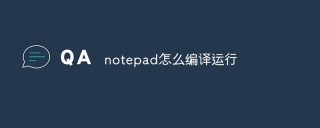
메모장에서 코드를 컴파일하고 실행하는 방법은 무엇입니까?
메모장은 코드를 컴파일하고 실행하는 기능이 없는 간단한 텍스트 편집기입니다. 코드를 컴파일하고 실행하려면 특정 컴파일러와 런타임 환경이 필요한 경우가 많습니다.
외부 컴파일러 사용
메모장을 사용하여 코드를 편집하고 외부 컴파일러에서 컴파일 및 실행하려면 다음 단계를 따르세요.
- 메모장을 사용하여 코드 파일을 만들거나 엽니다.
- 파일을 ".py"(Python) 또는 ".c"(C)와 같은 적절한 파일 형식으로 저장합니다.
- 컴파일러 명령을 사용하여 명령줄이나 터미널에서 코드를 컴파일하세요. 예를 들어 Python의 경우 "python" 명령 뒤에 코드 파일 경로를 사용합니다.
- 컴파일에 성공하면 런타임 명령을 사용하여 코드를 실행할 수 있습니다. 예를 들어 Python의 경우 "python" 명령 뒤에 코드 파일 경로를 사용합니다.
온라인 컴파일러
또한 로컬 컴파일러를 설치하지 않고도 온라인 컴파일러를 사용하여 코드를 컴파일하고 실행할 수 있습니다. 일부 인기 있는 온라인 컴파일러는 다음과 같습니다.
- [CodePen](https://codepen.io/)
- [Repl.it](https://repl.it/)
- [JSFiddle](https:// / jsfiddle.net/)
이러한 온라인 컴파일러는 종종 여러 프로그래밍 언어와 실시간 미리 보기를 제공하여 사용자가 브라우저에서 코드를 빠르게 컴파일하고 실행할 수 있도록 합니다.
대안
코드 컴파일 및 실행을 지원하는 보다 포괄적인 환경이 필요한 경우 다음 대안을 고려하세요.
- Visual Studio Code 또는 PyCharm과 같은 통합 개발 환경(IDE) .
- 스크립트 언어(예: Python 또는 JavaScript)는 메모장으로 작성하고 명령줄이나 브라우저에서 직접 실행할 수 있습니다.
- 코드 편집기(예: Sublime Text 또는 Atom)는 구문 강조 및 코드 조각을 지원하지만 코드를 컴파일하고 실행하려면 외부 컴파일러가 필요합니다.
위 내용은 메모장을 컴파일하고 실행하는 방법의 상세 내용입니다. 자세한 내용은 PHP 중국어 웹사이트의 기타 관련 기사를 참조하세요!
 메모장 : 무료 및 오픈 소스 특성 검사Apr 17, 2025 am 12:07 AM
메모장 : 무료 및 오픈 소스 특성 검사Apr 17, 2025 am 12:07 AM메모장은 무료 및 오픈 소스 텍스트 편집기입니다. 1) 무료 사용은 항목 임계 값을 낮추고, 2) 오픈 소스 기능은 GPLV2 라이센스를 통해 구현되므로 소스 코드를보기, 수정 및 배포하고 커뮤니티 참여 및 소프트웨어 진화를 촉진 할 수 있습니다.
 메모장 사용 방법Apr 16, 2025 pm 08:09 PM
메모장 사용 방법Apr 16, 2025 pm 08:09 PMNotepad는 Windows 용 무료 텍스트 편집기로 다음과 같은 다양한 기능을 제공합니다. 1) 구문 강조 표시, 2) 자동 완성, 3) 매크로 녹음, 4) 플러그인 확장, 5) 사용자 정의 가능한 인터페이스 및 설정.
 자동으로 메모장을 입력하는 방법Apr 16, 2025 pm 08:06 PM
자동으로 메모장을 입력하는 방법Apr 16, 2025 pm 08:06 PM메모장 자체에는 자동 레이아웃 기능이 없습니다. Sublime Text와 같은 타사 텍스트 편집기를 사용하여 자동 타이포그래피를 달성하기위한 다음 단계를 수행 할 수 있습니다. 1. 텍스트 편집기를 설치하고 엽니 다. 2. 자동으로 입력 해야하는 파일을 엽니 다. 3. 자동 레이아웃 기능을 찾고 선택하십시오. 4. 편집기는 텍스트를 자동으로 입력합니다. 5. 필요에 따라 레이아웃 규칙을 사용자 정의 할 수 있습니다. 자동 타이포그래피는 시간을 절약하고 텍스트 일관성과 전문성을 보장 할 수 있습니다.
 메모장에서 두 문서의 유사성과 유사성을 비교하는 방법Apr 16, 2025 pm 08:03 PM
메모장에서 두 문서의 유사성과 유사성을 비교하는 방법Apr 16, 2025 pm 08:03 PM메모장을 사용하여 두 문서 간의 유사점과 차이점을 비교하려면 다음 단계를 따르십시오. 메모장에서 동시에 두 문서를 동시에 엽니 다. 문서를 나란히 봅니다. 차이를 찾으려면 텍스트를 한 줄씩 비교하십시오. 차이점을 강조하거나 강조합니다. 향후 참조를 위해 발견 된 차이점을 기록하십시오.
 중국어로 메모장을 설정하는 방법Apr 16, 2025 pm 08:00 PM
중국어로 메모장을 설정하는 방법Apr 16, 2025 pm 08:00 PM메모장을 중국 인터페이스로 설정하려면 다음 단계를 수행하십시오. 1. 메모장 열기; 2. "형식"을 선택하십시오. & gt; "세례반"; 3. "중국어 (단순화)"또는 "중국어 (전통)"를 선택하십시오. 4. "확인"을 클릭합니다.
 메모장에서 코드를 포맷하는 방법Apr 16, 2025 pm 07:57 PM
메모장에서 코드를 포맷하는 방법Apr 16, 2025 pm 07:57 PM메모장을 사용하여 코드를 형식화하는 방법은 다음과 같습니다. 코드 파일을 열고 코드를 선택하고 "편집"메뉴로 이동하여 "형식"옵션을 선택하여 필요에 따라 설정을 사용자 정의하십시오 (선택 사항).
 메모장과 일치하는 두 코드를 비교하는 방법Apr 16, 2025 pm 07:54 PM
메모장과 일치하는 두 코드를 비교하는 방법Apr 16, 2025 pm 07:54 PM메모장은 두 코드 파일의 일관성을 비교할 수 있습니다. 단계는 다음과 같습니다. 두 코드 파일을 엽니 다. 플러그인 메뉴로 이동하여 & gt; 폴더의 두 파일을 비교하십시오. 비교 유형을 선택하면 "고급"유형을 사용하는 것이 좋습니다. 확인을 클릭하여 비교를 시작하십시오. 차이 행은 다른 색상으로 강조 표시됩니다.
 두 파일을 메모장과 비교하는 방법Apr 16, 2025 pm 07:51 PM
두 파일을 메모장과 비교하는 방법Apr 16, 2025 pm 07:51 PM메모장은 두 파일을 비교하고 차이점을 강조 할 수 있습니다. 두 파일 열기; "플러그인"메뉴에서 비교를 선택하십시오. 차이점은 다음과 같이 표시됩니다. 동일한 선 : 수정되지 않은 상태로 유지하십시오. 추가 라인 : 녹색 배경; 삭제 된 선 : 빨간색 배경; 수정 된 라인 : 노란색 배경, 부품 녹색, 삭제 된 부품 빨간색.


핫 AI 도구

Undresser.AI Undress
사실적인 누드 사진을 만들기 위한 AI 기반 앱

AI Clothes Remover
사진에서 옷을 제거하는 온라인 AI 도구입니다.

Undress AI Tool
무료로 이미지를 벗다

Clothoff.io
AI 옷 제거제

AI Hentai Generator
AI Hentai를 무료로 생성하십시오.

인기 기사

뜨거운 도구

WebStorm Mac 버전
유용한 JavaScript 개발 도구

메모장++7.3.1
사용하기 쉬운 무료 코드 편집기

에디트플러스 중국어 크랙 버전
작은 크기, 구문 강조, 코드 프롬프트 기능을 지원하지 않음

SublimeText3 중국어 버전
중국어 버전, 사용하기 매우 쉽습니다.

VSCode Windows 64비트 다운로드
Microsoft에서 출시한 강력한 무료 IDE 편집기






